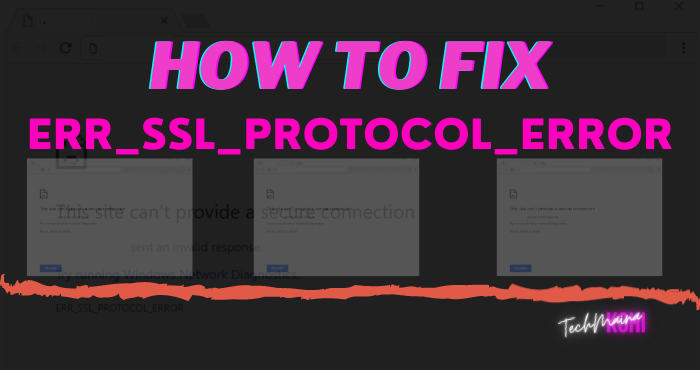Schauen Sie sich die Themenartikel So beheben Sie ERR_SSL_PROTOCOL_ERROR in Google Chrome in der Kategorie an: Ar.taphoamini.com/wiki bereitgestellt von der Website ar.taphoamini.
Weitere Informationen zu diesem Thema So beheben Sie ERR_SSL_PROTOCOL_ERROR in Google Chrome finden Sie in den folgenden Artikeln: Wenn Sie einen Beitrag haben, kommentieren Sie ihn unter dem Artikel oder sehen Sie sich andere Artikel zum Thema So beheben Sie ERR_SSL_PROTOCOL_ERROR in Google Chrome im Abschnitt „Verwandte Artikel an.
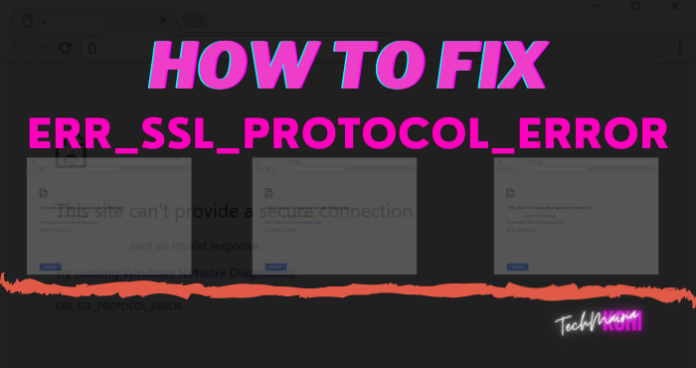
Möglicherweise erhalten Sie beim Besuch einer Website die Fehlermeldung err_ssl_protocol_error. Dies ist definitiv ziemlich ärgerlich, da Sie nicht auf die Site zugreifen können.
Was bedeutet dieser Fehler und wie können Sie den Fehler err_ssl_protocol_error beheben, wenn er auf Ihrer Website erscheint?
Wenn ja, finden Sie die Datei err_ssl_protocol_error und einige der Gründe dafür. Denken Sie daran, wir werden besprechen, wie Sie es richtig beheben können.
Inhalt
Was ist Err_Ssl_Protocol_Error?
err_ssl_protocol_error Dies ist eine Fehlermeldung, die erscheint, wenn ein Fehler im SSL-Protokoll auftritt und den Zugriff auf die Site verhindert.
Normalerweise versucht der Browser, Sie vor dem Zugriff auf gefährliche Websites zu schützen. Err_ssl_protocol_error kann jedoch dieselben Inkonsistenzen in den von uns angegebenen Einstellungen aufweisen. So beheben Sie Fehler.
Die Beschreibung von Err_ssl_protocol_error kann von Browser zu Browser variieren. Google Chromees sieht aus wie das:
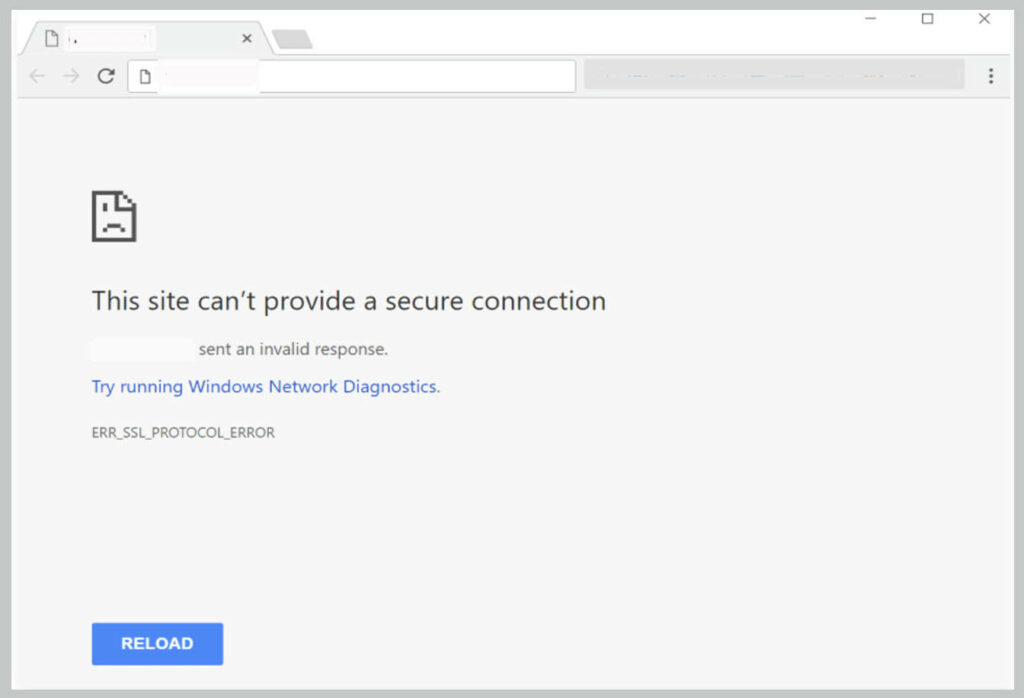
mal Microsoft Edge Sie sehen die folgenden Informationen:
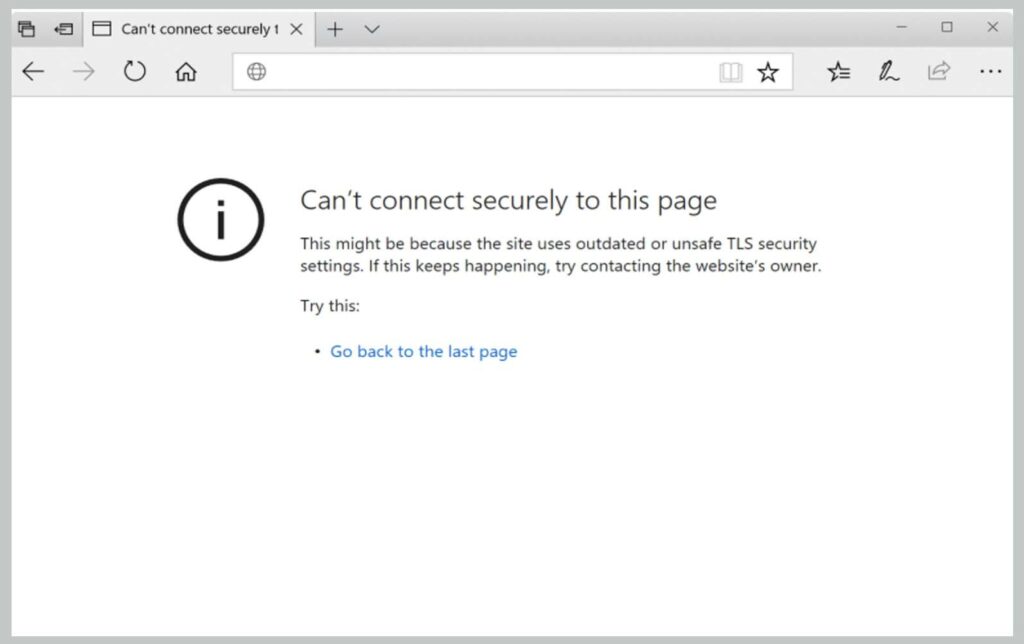
mal Mozilla im Firefox Sie sehen die folgenden Informationen:
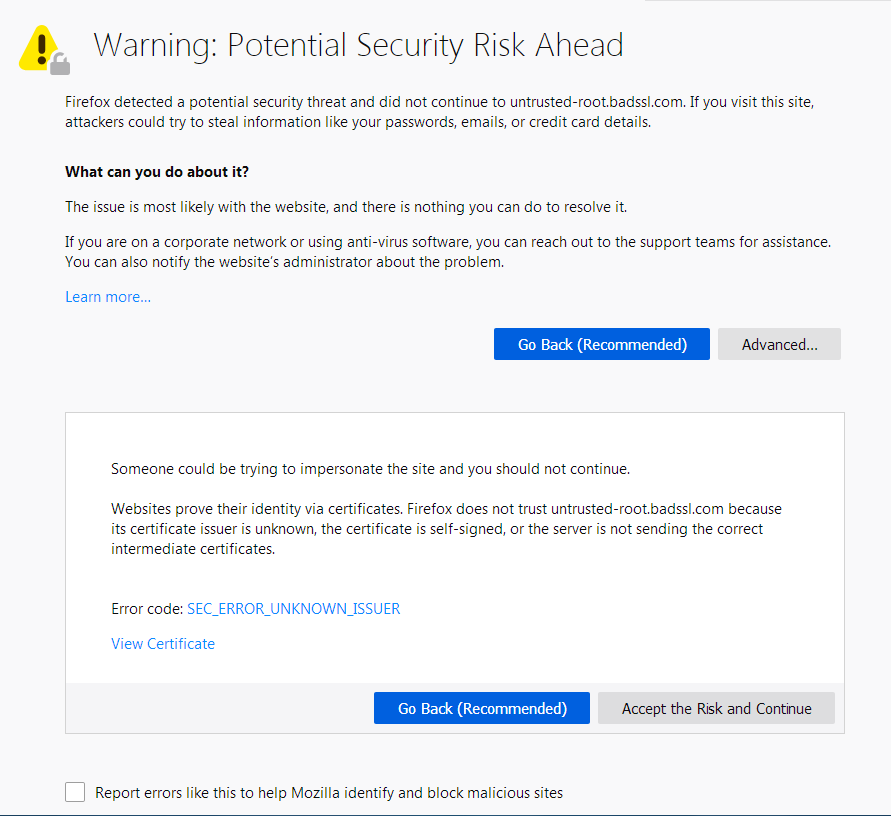
Gründe dafür Err_Ssl_Protocol_Error
Was hat also diesen Fehler verursacht? Hier sind einige Ursachen für Fehler in err_ssl_protocol_error:
- Das SSL-Zertifikat ist abgelaufen. Dies gilt insbesondere für SSL-Benutzer, die 3 Monate lang kostenlos sind. Wenn Sie es nicht manuell erneuern, läuft das SSL-Zertifikat ab. Allerdings müssen Nutzer von einjährigen SSL-Zertifikaten auf den verwendeten SSL-Status achten.
- Beim Installieren von Datum und Uhrzeit ist ein Fehler aufgetreten. Wenn das Datum auf Ihrem Computer falsch ist, geht das System davon aus, dass das SSL-Zertifikat abgelaufen ist. Der Browser möchte nicht auf die Seite zugreifen.
- Die Website oder IP-Adresse wurde von einer Antivirensoftware blockiert. Es ist nicht ungewöhnlich, dass ein Antivirenprogramm verdächtige Websites blockiert. Dadurch wird verhindert, dass Ihr Browser auf Ihre Website zugreift.
- Dringendes Browser-Update. Einige Websites erlauben den Zugriff von einem neuen Browser, um Besuchern zu helfen. Wenn Sie derzeit eine ältere Version Ihres Browsers verwenden, erhalten Sie möglicherweise für einige Websites eine err_ssl_protocol_error-Fehlermeldung.
Beheben Sie Err_Ssl_Protocol_Error [2022]
Sie wissen bereits, was err_ssl_protocol_error ist und was es verursacht. Es ist an der Zeit herauszufinden, wie der Fehler behoben werden kann.
In diesem Fall erklären wir Ihnen, wie Sie Chrome unter Windows verwenden. was sind deine schritte
1. Entfernen Sie den SSL-Status
Der erste Schritt zur Behebung des Fehlers err_ssl_protocol_error besteht darin, den SSL-Status zu löschen. In den meisten Fällen speichern Browser SSL-Zertifikate, um Verbindungen zu beschleunigen.
Der Cache des Browsers enthält jedoch ältere Versionen von SSL-Zertifikaten, was zu einem Fehler err_ssl_protocol_error führen kann.
Führen Sie die folgenden Schritte aus, um SSL zu löschen:
Du kannst wählen Einstellungen Google Chrome-Menü
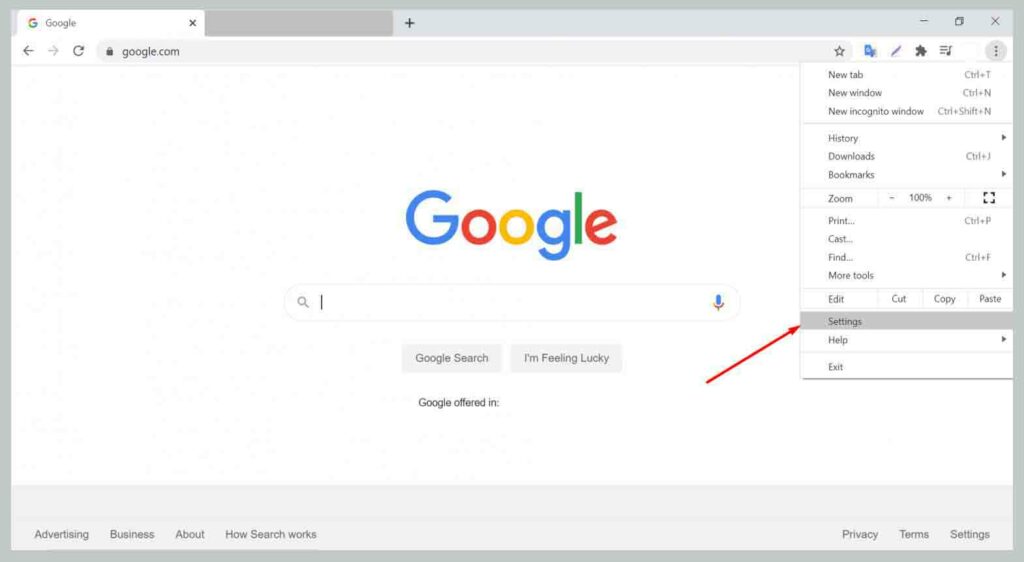
Rufen Sie das Einstellungsfeld auf Proxy-Einstellungen im Suchfeld. Dann klick Öffnen Sie die Proxy-Einstellungen auf Ihrem Computer.
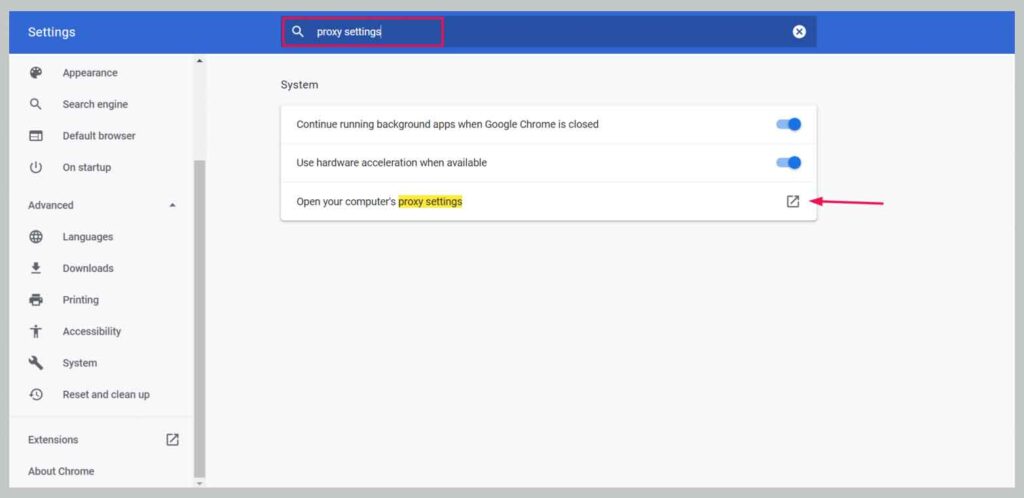
Sie werden hierher umgeleitet Einstellungen Windows-Seite 10. Geben Sie es in das Suchfeld ein InterneteinstellungenWählen Sie dann das Menü aus.
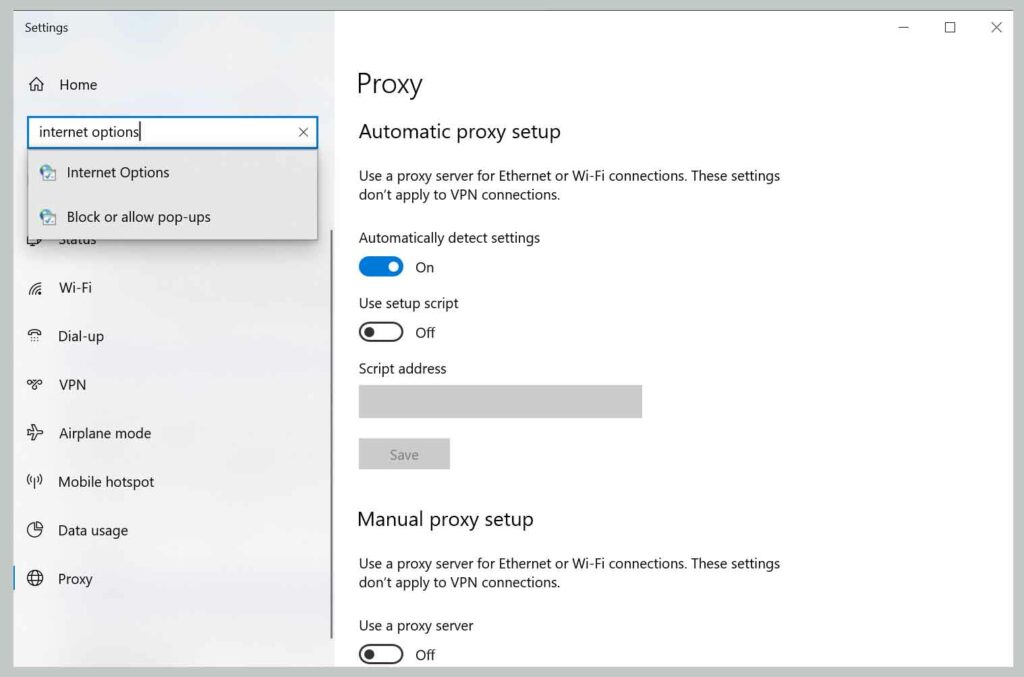
Nächste Internet-Eigenschaftenwählen Inhalt Menü und klicken Sie auf SSL-Status löschen
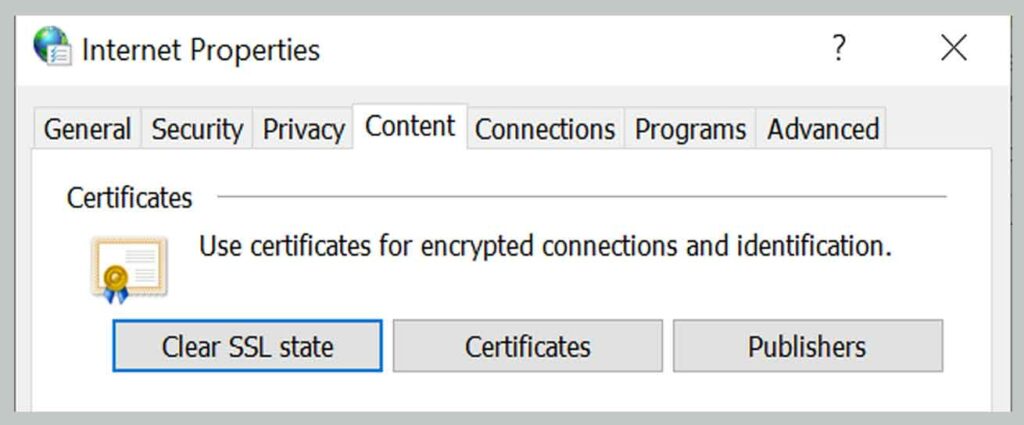
Bei Erfolg wird die folgende Meldung angezeigt
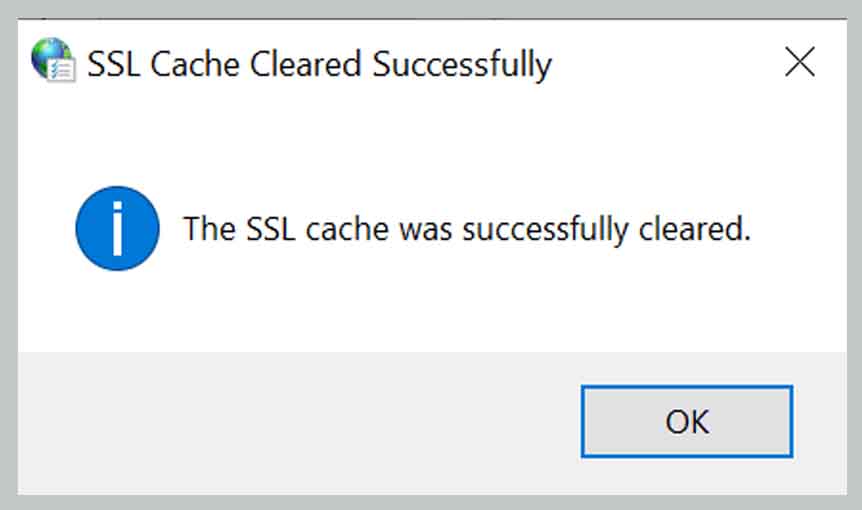
2. Aktivieren Sie alle Versionen von SSL
Err_ssl_protocol_error kann behoben werden, indem alle Versionen von SSL in dem von Ihnen verwendeten Browser aktiviert werden. Sie können es dafür verwenden Einstellungen Das Chrome-Menü ist zurück. Folgen Sie dann diesen Schritten:
Nächste EinstellungenTyp Sicherheit in das Suchfeld ein und wählen Sie dann das Menü aus.
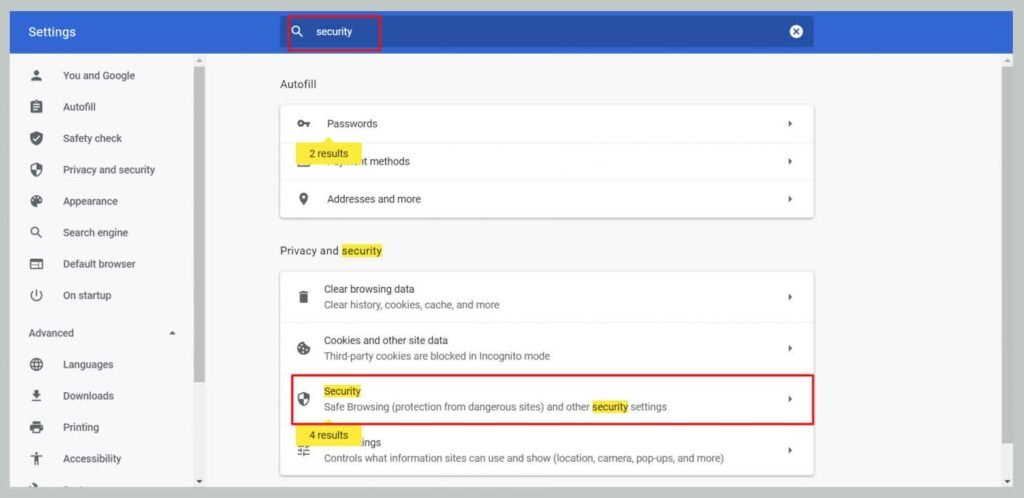
Wählen Sie dann aus Zertifikatsverwaltung.
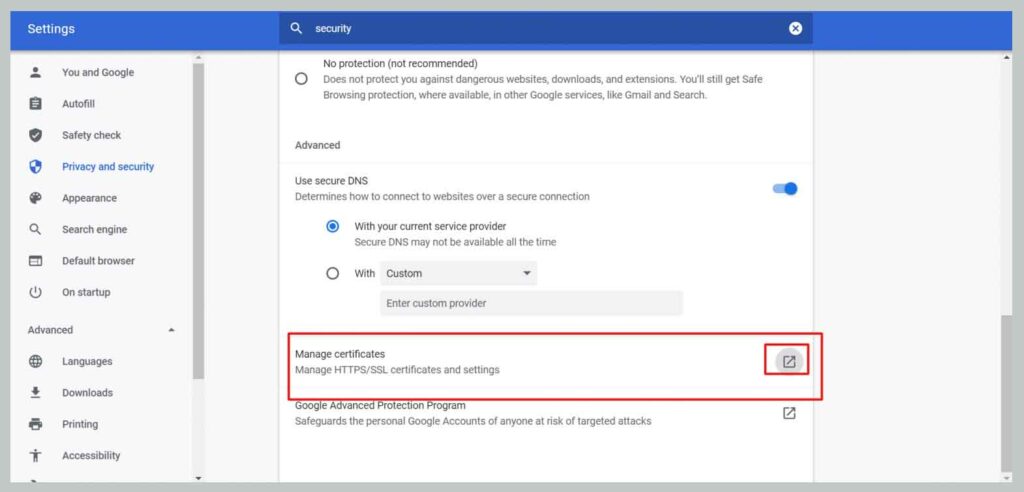
Wenn Sie ein solches Popup erhalten, klicken Sie darauf Fortschrittlich.
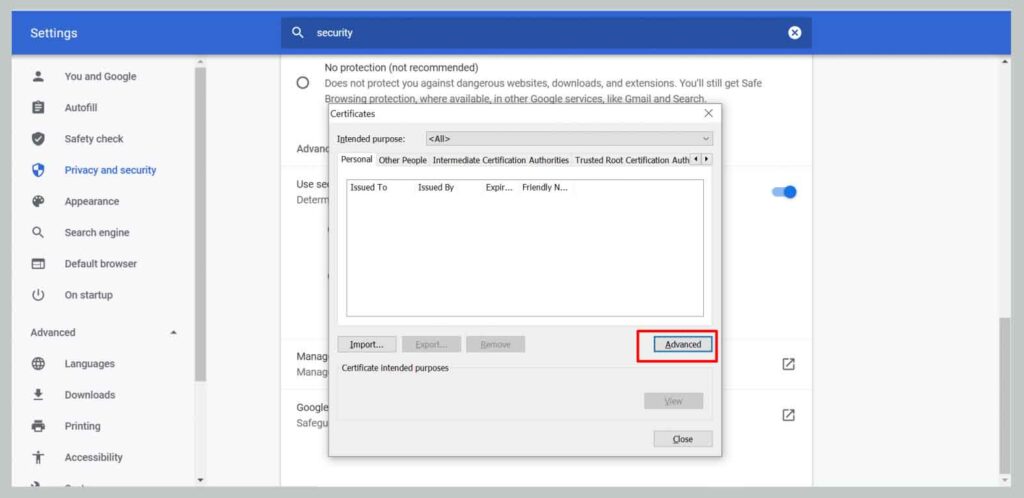
Überprüfen Sie alle Optionen Fortschrittlich Menü und klicken Sie auf ONGI.
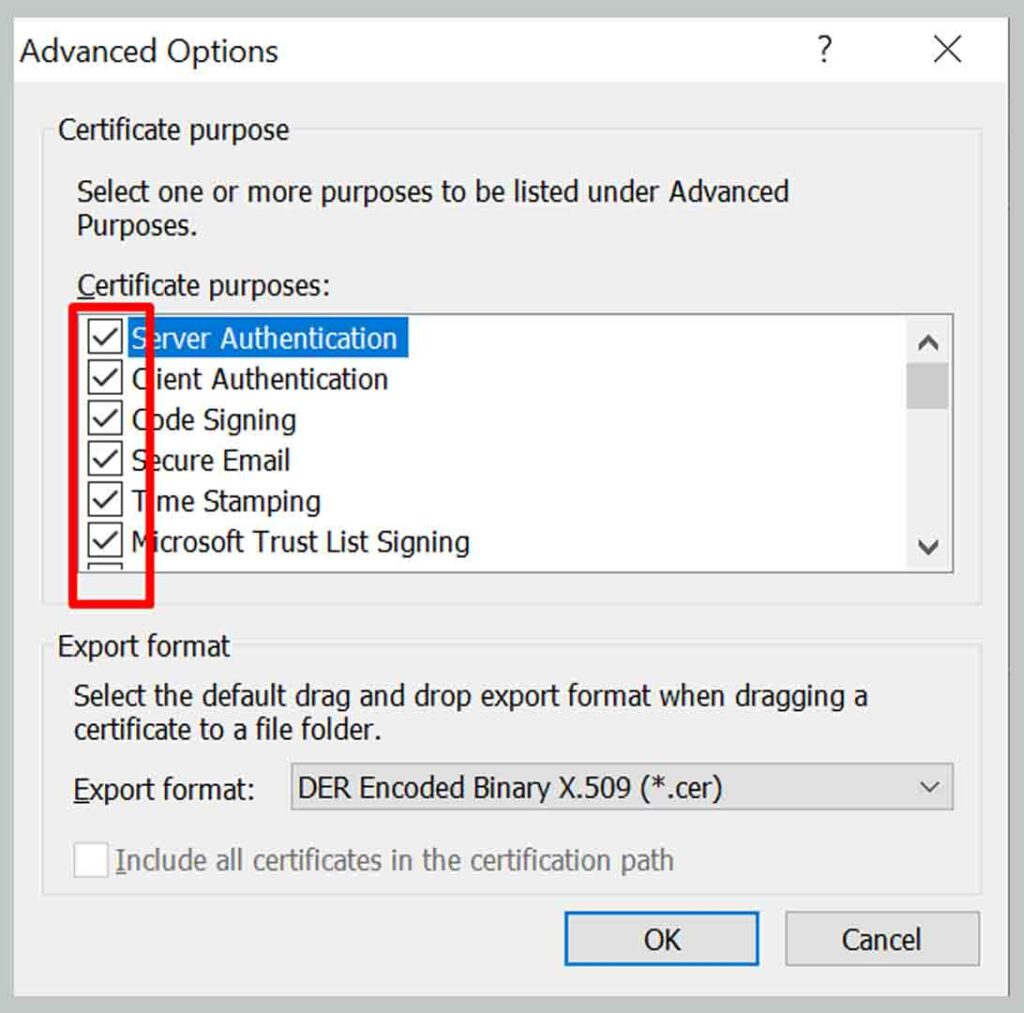
Somit sind alle SSL-Versionen des Browsers aktiviert.
3. Überprüfen Sie die Systemzeit und das Datum
Wenn die obige Methode nicht funktioniert, überprüfen Sie die Zeiteinstellungen auf Ihrem Computer. Hier sind die Schritte:
Betreten Sie das Fenster Einstellungen. Sie können die Tastenkombination Windows + I verwenden EinstellungenTyp Verabredungszeitpunkt in das Suchfeld und klicken Sie auf das Menü.
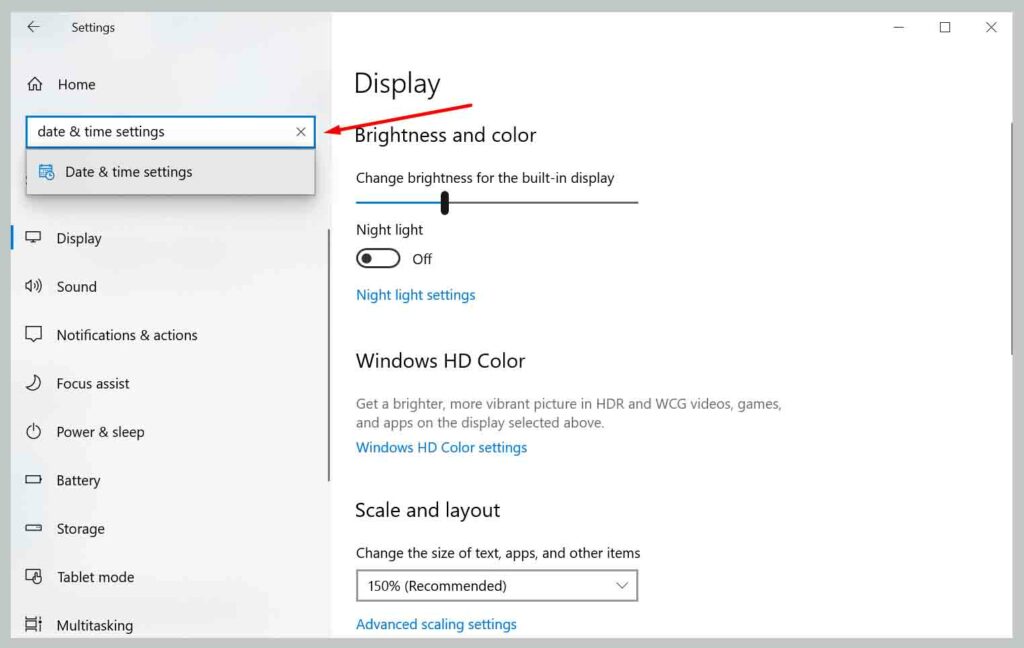
Nächste Verabredungszeitpunktschalte es aus Uhrzeit automatisch einstellen und klicken Rückgeld unter Stellen Sie Datum und Uhrzeit manuell ein.
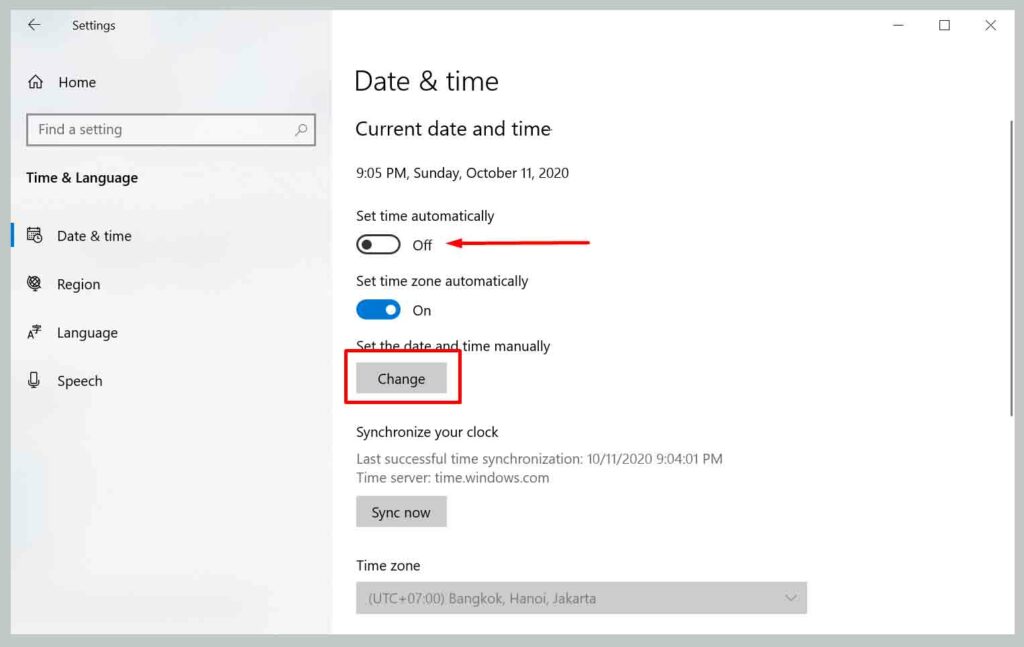
Sie können dann die entsprechenden Daten und Zeiten festlegen. Wenn Sie fertig sind, klicken Sie auf die Schaltfläche Rückgeld.
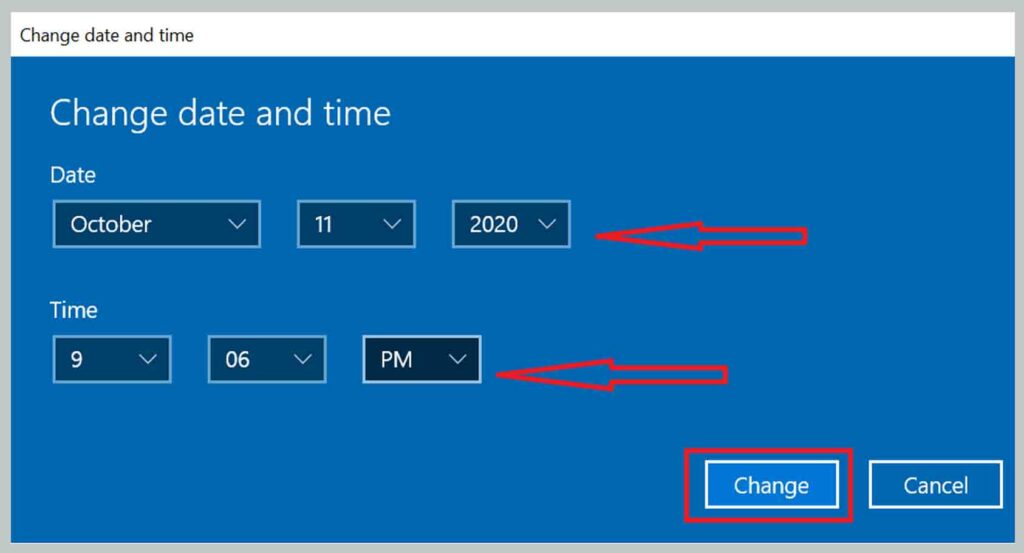
Wenn erfolgreich, überprüfen Sie die Uhrzeit auf Ihrem Computer. Wenn Sie genug Zeit haben, können Sie das Problem err_ssl_protocol_error in Ihrem Browser umgehen.
4. Löscht den Cache und die Cookies Ihres Browsers
Sie können auch versuchen, dieses Problem zu lösen, indem Sie den Cache und die Cookies Ihres Browsers löschen. Die Methode ist wie folgt:
Gehen Sie zum Chrome-Menü und wählen Sie aus mehrere Geräte > Browserdaten löschen.
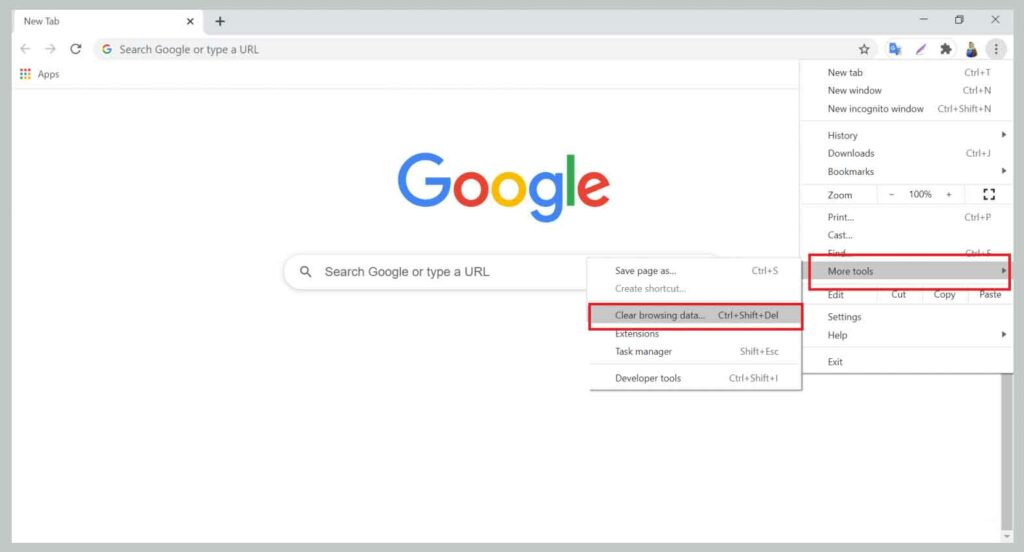
Sie sehen zwei Menüs: Basic und Vor. Sie können es wie auf der Startseite vorgeschlagen löschen. Oder wählen Sie Zeitintervall klicken Sie, wenn Sie möchten Löschen von Daten.
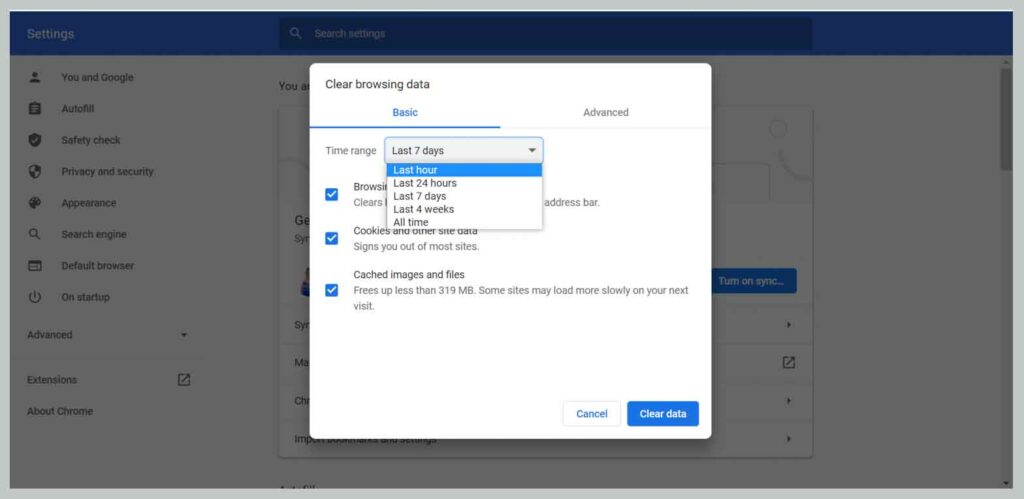
5. Browsererweiterungen deaktivieren
Um err_ssl_protocol_error zu beheben, können Sie mögliche Browsererweiterungen deaktivieren. Hier sind die folgenden Schritte:
1. Gehen Sie zum Chrome-Menü und wählen Sie aus mehrere Geräte > Erweiterungen.
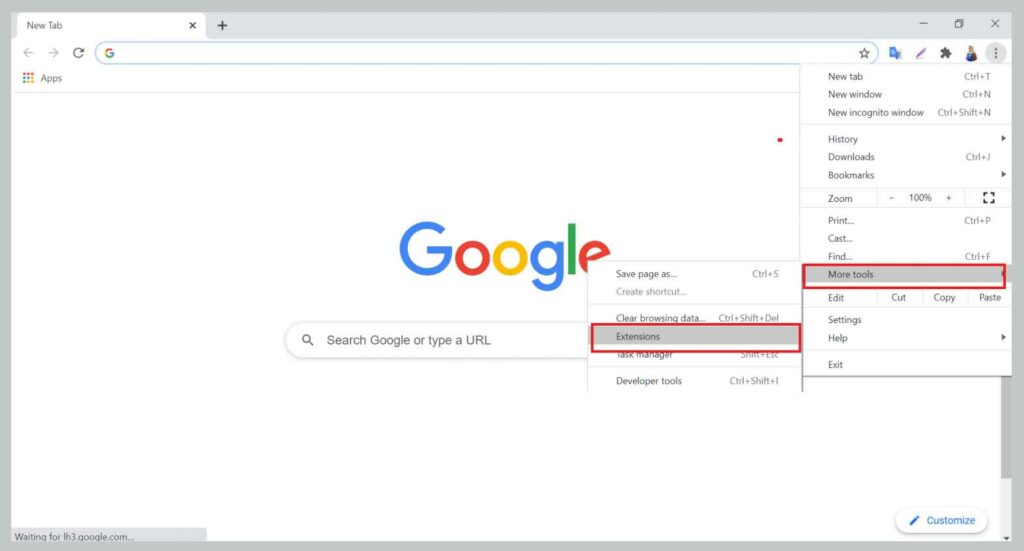
2. sein Erweiterungen Indikator, Deaktivieren Sie alle verwendeten Erweiterungen.
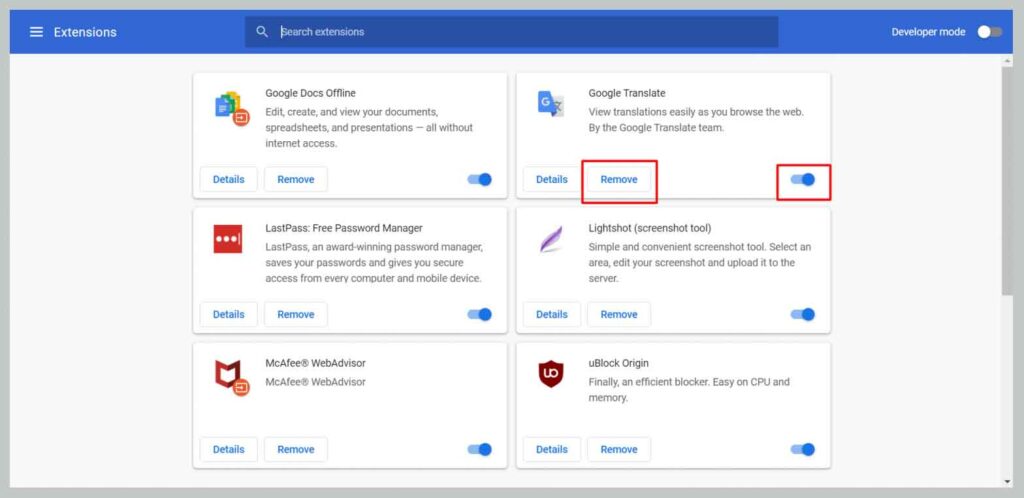
3. Falls dies noch nicht möglich ist, klicken Sie auf die Schaltfläche Entfernen Sie es um die verwendete Erweiterung zu entfernen.
6. Aktualisieren Sie Ihre Browserversion
Verwenden die neueste Version des Browsers Sehr empfehlenswert. Sie können diesen Schritt auch verwenden, um den Fehler err_ssl_protocol_error zu beheben.
Hier sind die Schritte:
1. Geben Sie ein nächste Chrom Speisekartedann klick Es wird helfen > Über Google Chrome
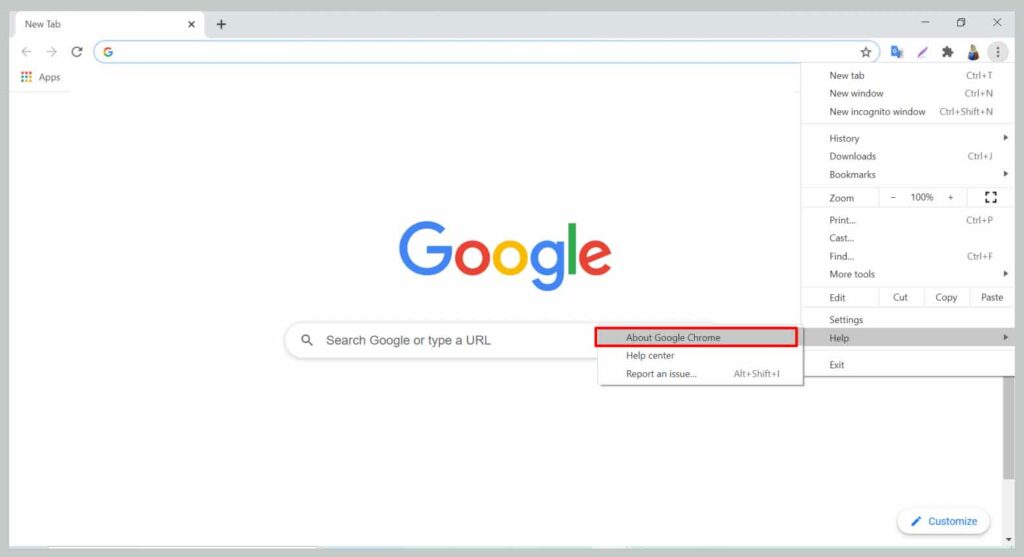
2. Wenn das neueste Versionsupdate verfügbar ist, beginnt Chrome automatisch mit der Aktualisierung Ihres Dashboards.
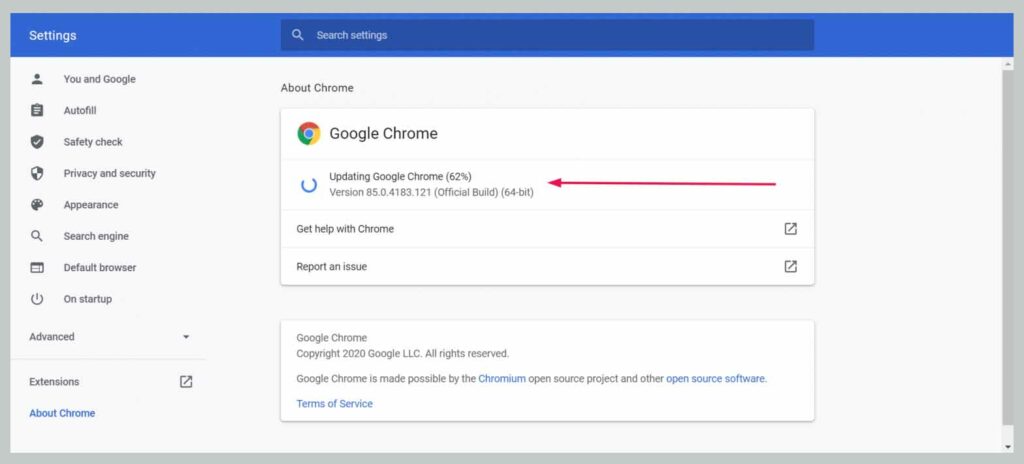
7. Deaktivieren Sie das QUIC-Protokoll
Eine Möglichkeit, den Fehler err_ssl_protocol_error zu beheben, besteht darin, das QUIC-Protokoll zu deaktivieren. Wie wäre es mit einem?
Typ 1 chrome: // flags / # enable-quic URL Felder dann Eintreten .
2.c Experimenteändere das QUIC-Protokoll zur Lage Verboten.
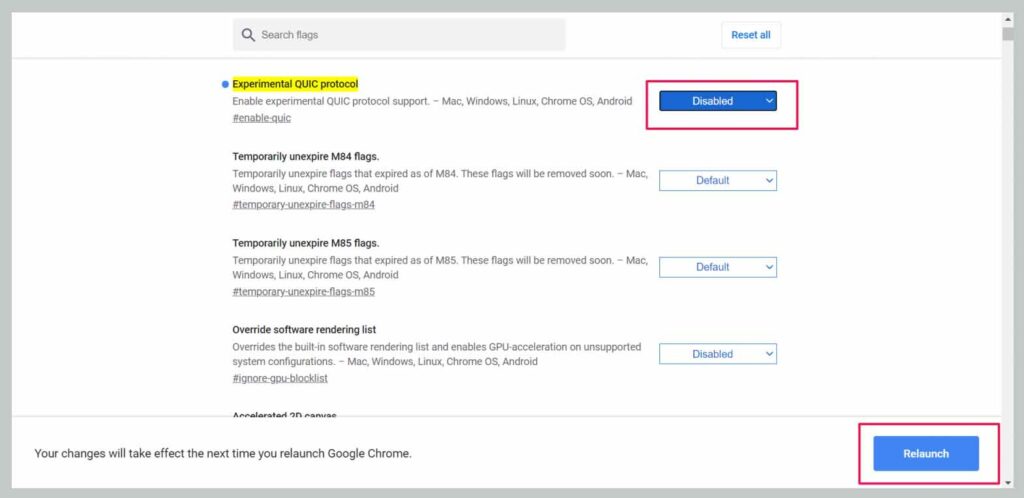
3. Klicken Sie dann auf die Schaltfläche Fang nochmal an.
8. Deaktivieren Sie das temporäre Antivirenprogramm
Die Verwendung eines Antivirenprogramms verhindert niemals, dass es vorübergehend deaktiviert wird. Nicht selten erscheint err_ssl_protocol_error, weil das Antivirenprogramm dem Browser nicht erlaubt, als gefährlich eingestufte Webseiten zu öffnen.
Denken Sie jedoch daran, dass die Verwendung eines Antivirenprogramms eine sichere Möglichkeit ist, im Internet zu surfen.
Reparieren Sie Err_Ssl_Protocol_Error jetzt
Reicht es aus, dass err_ssl_protocol_error den Fehler nicht behebt?
Es stellt sich heraus, dass mehrere Dinge den Fehler err_ssl_protocol_error verursachen, und.
Beispielsweise abgelaufene Zertifikate, falsch installierte Computerzeit, Antivirenprogramme, die Websites blockieren, und nicht aktualisierte Browser.
Wenn Sie nun einen solchen Fehler finden, gehen Sie wie oben beschrieben vor:
- Entfernen Sie den SSL-Status
- Aktivieren Sie alle Versionen von SSL
- Überprüfen Sie die Uhrzeit und das Datum auf Ihrem Computer
- Löscht den Cache und die Cookies
- Deaktivieren Sie Browsererweiterungen
- Bitte aktualisieren Sie Ihre Browserversion
- Deaktivieren Sie die Quic-Protokollierung
- Deaktivieren Sie das temporäre Antivirenprogramm
Wir hoffen, dass Ihre Informationen hilfreich sind. Viel Glück und Fehler err_ssl_protocol_error!
Einige Bilder zum Thema So beheben Sie ERR_SSL_PROTOCOL_ERROR in Google Chrome
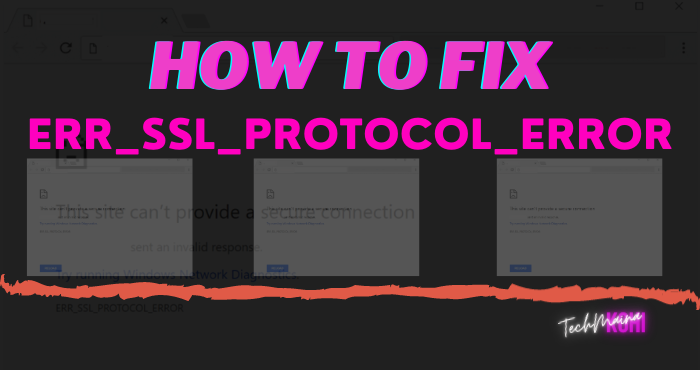
Einige verwandte Schlüsselwörter, nach denen die Leute zum Thema suchen So beheben Sie ERR_SSL_PROTOCOL_ERROR in Google Chrome
#beheben #Sie #ERRSSLPROTOCOLERROR #Google #Chrome
Weitere Informationen zu Schlüsselwörtern So beheben Sie ERR_SSL_PROTOCOL_ERROR in Google Chrome auf Bing anzeigen
Die Anzeige von Artikeln zum Thema So beheben Sie ERR_SSL_PROTOCOL_ERROR in Google Chrome ist beendet. Wenn Sie die Informationen in diesem Artikel nützlich finden, teilen Sie sie bitte. vielen Dank.